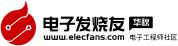針對Win2000優化Web服務器性能
針對Win2000優化Web服務器性能
本文包括的內容:
一、概要 二、禁用不必要的服務
三、最大化網絡應用程序數據吞吐量 四、優化后臺服務的性能
五、最小化 IIS 5.0 日志記錄 六、實現帶寬調節
七、限制處理器使 八、限制 Web 站點連接
九、使用“保持 HTTP 連接”
一、概要:
為了能夠好好的讓IIS運行穩定,俺主要介紹用于優化專用的 Windows 2000 Web 服務器性能的一點方法。PS:開始吧。
二、禁用不必要的服務:
禁用專用 Web 服務器不需要的 Windows 2000 服務。方法是:單擊開始,依次指向程序、管理工具,然后單擊計算機管理。在“計算機管理(本地)”下,展開“服務和應用程序”,然后單擊服務。當前所運行服務的狀態 列中顯示已啟動 。以下服務是專用 Web 服務器上不需要的:
警報器
剪貼簿
計算機瀏覽器
DHCP 客戶端
DHCP 服務器
傳真服務
文件復制
紅外線監視器
Internet 連接共享
信使
NetMeeting 遠程桌面共享
網絡 DDE
網絡 DDE DSDM
NWLink NetBIOS
NWLink IPX/SPX
后臺打印程序
TCP/IP NetBIOS 支持服務
電話
Telnet
不間斷電源
記下與要停止的服務有依存關系的那些服務。方法是:
雙擊所需的服務。例如,雙擊信使。
單擊依存關系 選項卡。
在“服務名 依賴這些服務”列表中(其中服務名 是所選服務的名稱),記下該服務依賴的那些服務。
在“這些服務依賴服務名”列表中,記下沒有該服務就無法啟動的那些服務。
單擊確定。
禁用所需的服務。方法是:
右鍵單擊要禁用的服務,然后在出現的快捷菜單上單擊屬性 。
在“啟動類型”列表中,單擊禁用。
如果要立即停止服務,請單擊停止。如果顯示停止其他服務 對話框,依賴于該服務的其他服務也將被停止。請記下受影響的服務,然后單擊是。
單擊確定。該服務的啟動類型 列中會顯示禁用 。
重復執行第 4 步,禁用其他不必要的服務。
備注:禁用每個服務之后,應測試 Web 服務器計算機是否運行正常。這樣就最大程度地減少了禁用可能需要的服務而帶來的影響。
備注:如果 IIS 服務器是 Windows 2000 域成員,則必需 TCP/IP 支持服務,以便將組策略正確地應用到計算機中。
三、最大化網絡應用程序數據吞吐量
在工作內存中運行 Internet Internet 信息服務 (IIS) 5.0 進程可分頁代碼。方法是:
在桌面上右鍵單擊網上鄰居,然后在出現的快捷菜單中單擊屬性 。
右鍵單擊所需的本地連接 圖標,然后在出現的快捷菜單中單擊屬性 。
在“此連接使用下列選定的組件”列表中,單擊“Microsoft 網絡的文件和打印機共享”(但不要清除其復選框),然后單擊屬性。
單擊“最大化網絡應用程序數據吞吐量”,然后單擊確定 兩次。
四、優化后臺服務的性能
IIS 5.0 進程 (Inetinfo.exe) 作為后臺服務運行。要提高后臺服務的性能,請按以下步驟操作:
單擊開始,指向設置,然后單擊控制面板。
在“控制面板”中,雙擊系統。
單擊高級 選項卡,然后單擊性能選項。
在“應用程序響應”下,單擊“后臺服務”,然后單擊確定 兩次。
退出“控制面板”。
五、最小化 IIS 5.0 日志記錄
禁止對不需要的 Web 站點、虛擬目錄或文件及文件夾進行日志記錄。方法是:
單擊開始,依次指向程序、管理工具,然后單擊Internet 服務管理器。
展開“*服務器名”,其中 服務器名 是 Web 服務器的名稱。
找到所需的項,然后用右鍵單擊該項。在出現的快捷菜單上,單擊屬性。例如,右鍵單擊默認 Web 站點,然后在出現的快捷菜單上單擊屬性 。
執行下列操作之一:
如果選擇 Web 站點,則單擊主目錄 選項卡。
- 或 -
如果選擇虛擬目錄,則單擊虛擬目錄 選項卡。
- 或 -
如果選擇實際目錄,則單擊目錄 選項卡。
單擊“日志訪問”復選框,將其清除,然后單擊確定。
要禁止整個 Web 站點的日志記錄,請單擊Web 站點 選項卡,單擊啟用日志記錄 復選框,將其清除,然后單擊確定。
退出“Internet 信息服務”管理單元。
六、啟用帶寬限制
限制各 Web 站點可用的網絡帶寬。方法是:
啟動“Internet 服務管理器”。
展開“*服務器名”,其中服務器名 是 Web 服務器的名稱。
右鍵單擊所需的 Web 站點(例如,默認 Web 站點),然后在出現的快捷菜單上單擊屬性 。
單擊性能 選項卡,然后單擊“啟用帶寬限制”復選框,將其選中。
在“最大網絡使用”框中,鍵入所需的值,然后單擊確定。
退出“Internet 信息服務”管理單元。
七、限制處理器使用
限制 Web 站點對處理器的占用量。方法是:
啟動“Internet 服務管理器”。
展開“*服務器名”,其中服務器名 是 Web 服務器的名稱。
右鍵單擊所需的 Web 站點(例如,默認 Web 站點),然后在出現的快捷菜單上單擊屬性 。
單擊性能 選項卡,然后單擊“啟用進程限制”復選框,將其選中。
在“最大程度使用 CPU”框中,鍵入所需的值。
單擊“強制性限制”復選框,將其選中,然后單擊確定。
備注:如果不啟用強制性限制 選項,則不會強制執行“最大程度使用 CPU”的限制。在 Web 站點超過其允許的 CPU 使用限制時,即會在“事件日志”中寫入事件。
退出“Internet 信息服務”管理單元。
八、限制 Web 站點連接
限制各 Web 站點可用的連接數量。方法是:
啟動“Internet 服務管理器”。
展開“*服務器名”,其中服務器名 是 Web 服務器的名稱。
右鍵單擊所需的 Web 站點(例如,默認 Web 站點),然后在出現的快捷菜單上單擊屬性 。
在連接下,單擊限于。
在“連接”框中,鍵入要允許的連接數量。
備注:連接的每個客戶端大約同時使用四個連接。例如,將連接數限制在 200 大約允許 50 名用戶訪問 Web 站點。
單擊確定,然后退出“Internet 信息服務”管理單元。
九、使用“保持 HTTP 連接”
默認情況下,能夠使用“保持 HTTP 連接”。要驗證是否啟用了“保持 HTTP 連接”,請按以下步驟操作:
啟動“Internet 服務管理器”。
展開“*服務器名”,其中服務器名 是 Web 服務器的名稱。
右鍵單擊所需的 Web 站點(例如,默認 Web 站點),然后在出現的快捷菜單上單擊屬性 。
在連接下,確認“已啟用保持 HTTP 連接”復選框已被選中,然后單擊確定。
退出“Internet 信息服務”管理單元。
非常好我支持^.^
(0) 0%
不好我反對
(0) 0%
相關閱讀:
- [電子說] 基于國產化鴻道Intewell操作系統的高性能實時運動控制解決方案 2024-12-05
- [電子說] HarmonyOS Web頁面加載的原理和優化方法 2024-12-05
- [電子說] 戴爾PowerStore OS 4.0的7大更新 2024-12-05
- [電子說] AWTK-WEB 快速入門(2) - JS 應用程序 2024-12-05
- [電子說] 三菱日聯金融集團考慮全資收購智能投顧WealthNavi 2024-12-04
- [電子說] 入門web安全筆記分享 2024-12-03
- [電子說] KiCon 演講回顧(九):基于 Web 的 EDA 查看器及 AI 助手 2024-11-28
- [電子說] AWTK-WEB 快速入門(1) - C 語言應用程序 2024-11-27
( 發表人:admin )